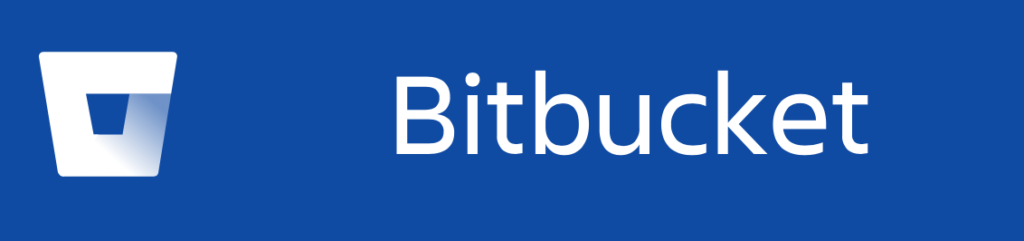
今回は、Bitbucketにリモートリポジトリを作ってみます。
私は普段リモートリポジトリとしてGithubを使用しているのですが、今勉強中のWebアプリ開発の書籍(動かして学ぶ!Python Django開発入門)でBitbucketが使われているので、今回はこれに沿ってBitbucketにリモートリポジトリを作成してみました。
今後継続して使用するかどうかはわかりませんが、備忘録として記事にしておきます。
ついでにSourcetreeを使って、リモートリポジトリへプッシュするやり方も説明します。
開発環境
OS: MacOS Catalina 10.15
バージョン管理システム:Git
※MacOSを使用している場合、Gitはデフォルトで搭載されています。
Bitbucketの利用登録とSourcetreeのインストール
まずは、Bitbucketの利用登録とSourcetreeのインストールをします。
それぞれを簡単に説明すると以下のとおりです。
Bitbucket:
Web上にリポジトリを作って管理するサービス
Sourcetree:
バージョン管理システム(GitやMercurial)を視覚的に操作するためのソフト
どちらもAtlassianというオーストラリアの企業が運営しているサービスなので連携がとりやすく、サービスの利用も同時に始められます。
SourcetreeのダウンロードページからSourcetreeのインストールを進めていく過程でBitbucketの利用登録も同時にできます。
詳しい手順は以下の記事で説明していますので、わからない時は参考にしてください↓
初心者のためのGit・Githubの始め方【ファイル管理を快適に!】
リモートリポジトリの作成
1.まずはAtlassianアカウントにログインします:https://id.atlassian.com/login
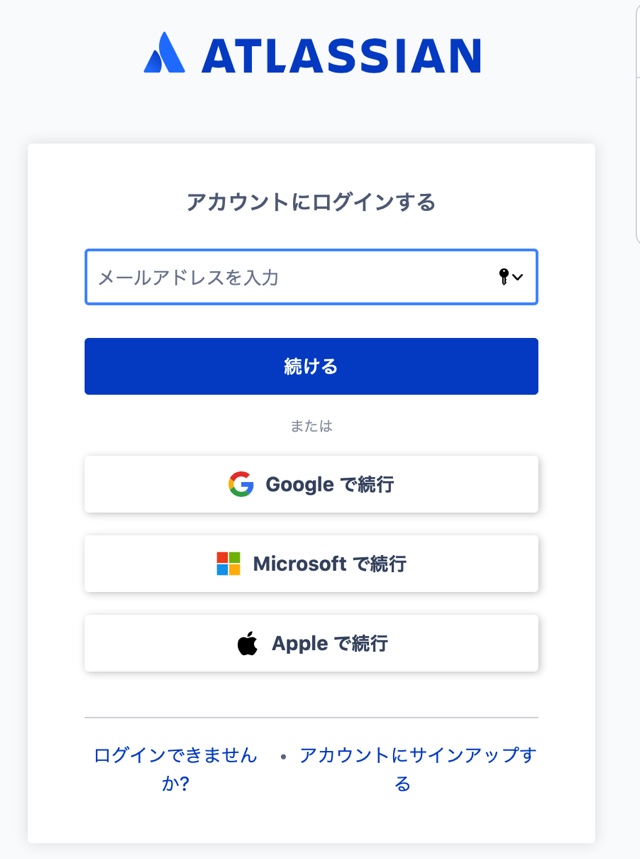
2.Your productからBitbucketを選択します。
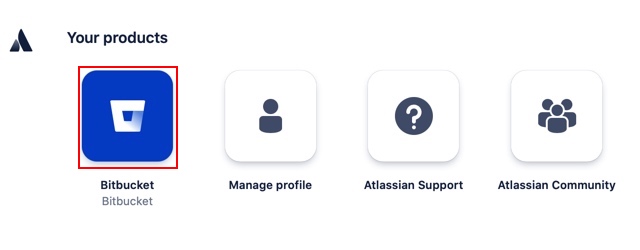
3.リポジトリのタブを選択し、『Create repository』をクリックします。
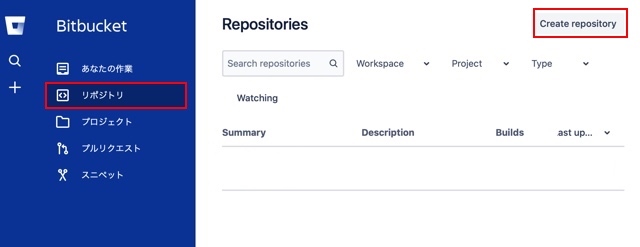
4.プロジェクト名とリポジトリ名を入力して、『リポジトリの作成』をクリックします。
※ここでのプロジェクトとは、リポジトリの一つ上の階層に位置付けれられるグループみたいなものです。名前はなんでもOK。
※リポジトリを公開する場合は、非公開リポジトリのチェックを外してください。
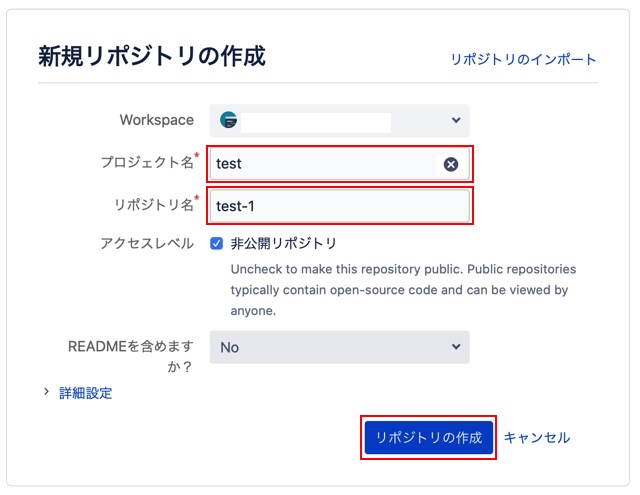
これでひとまずリモートリポジトリの作成は完了です!
下の画面が出て、アクセス用のURLが表示されます。
このURLは後で使います。
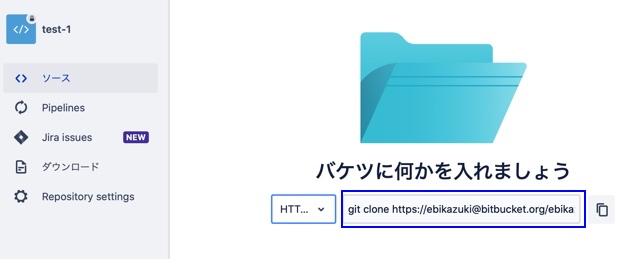
ローカルリポジトリの準備
続いて、リモートリポジトリへプッシュするローカルリポジトリを自分のPC内に準備します。
1.Souecrtreeを開いて、『新規』→『ローカルリポジトリを作成』をクリック。
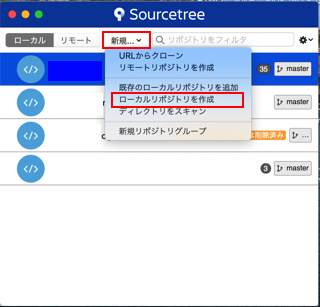
2.保存先のパス、名前(なんでもOK)、タイプ(Git)を入力して『作成』をクリック。
※保存先のパスには、開発中のファイルが入ったディレクトリのパスを入力してください。
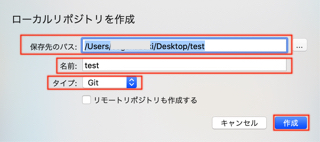
すると下の青枠のように、新しいローカルリポジトリが作成されます。
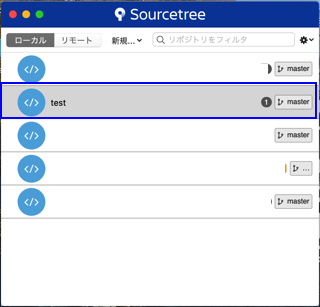
3.新しく作ったローカルリポジトリに入り、ファイルをコミット(バージョン管理を実行している状態の事)します。
フォルダ内の全てのファイルをコミットする場合は、『ステージングに未登録のファイル』にチェックを入れて、全ファイルをステージングして、コメントを入力してから左上の『コミット』ボタンをクリックしてください。
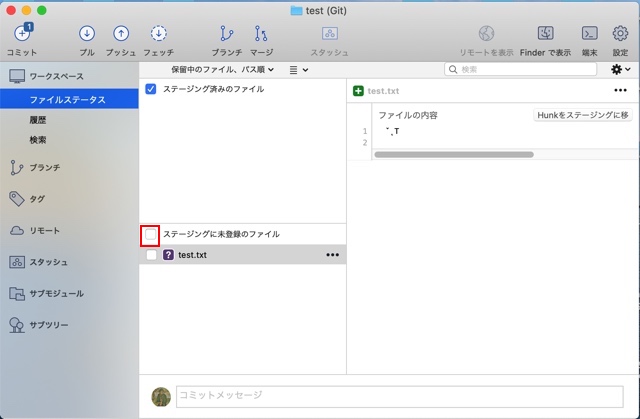
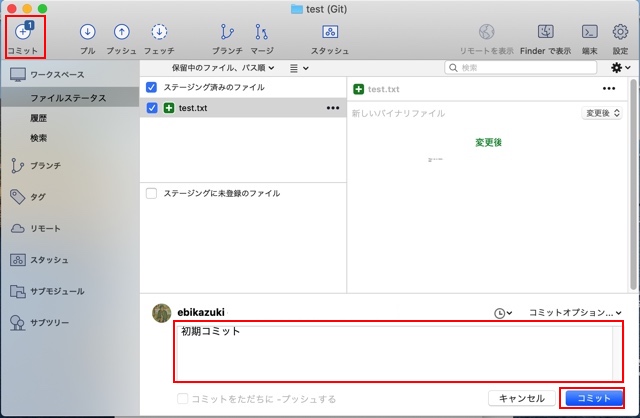
これでローカルリポジトリの準備は完了です。
Bitbucketへのプッシュ
さて最後に、Bitbucketへのプッシュをやってみましょう。
プッシュとは、自分のPCに保存したローカルリポジトリの内容をWeb上のリモートリポジトリへアップロードすることを言います。
1.右上の『設定』を選択。
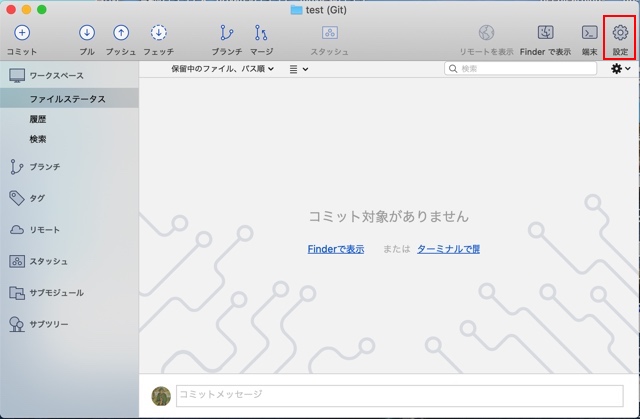
2.『リモート』を選択して、『追加』をクリック。
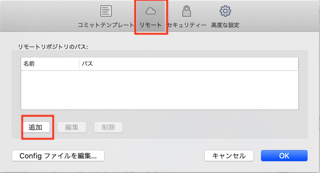
3.リモートの名前、URLのパスを入力して、『OK』をクリック。
リモートの名前:
Sourcetree内での名前、リモートリポジトリに付けた名前と同じでOK
URL/パス:
Bitbucketでリモートリポジトリを作成した時に表示されたURL。
https://から始まることに注意。
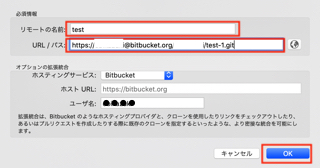
4.『OK』をクリックする。
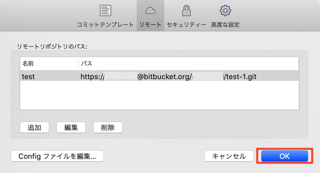
5.左上の『プッシュ』をクリックする。
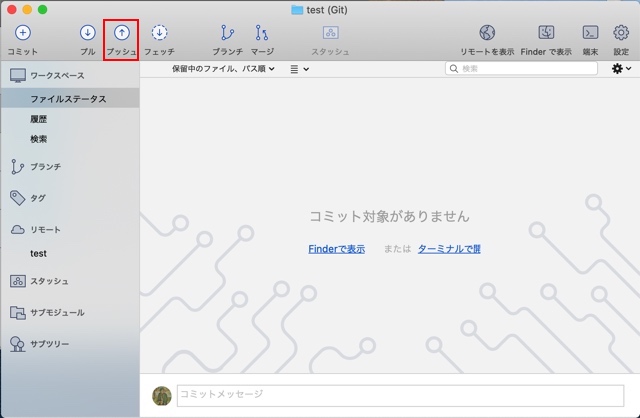
6.masterの左側のチェックボックスにチェックを入れて、『OK』をクリック。
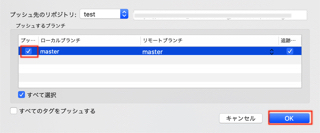
これでBitbucketへのプッシュは完了です。
※ここでパスワードが求められた場合は、次の説明を参照の事。
Bitbucketの管理画面に行って、リポジトリがプッシュされたことを確認してみましょう。
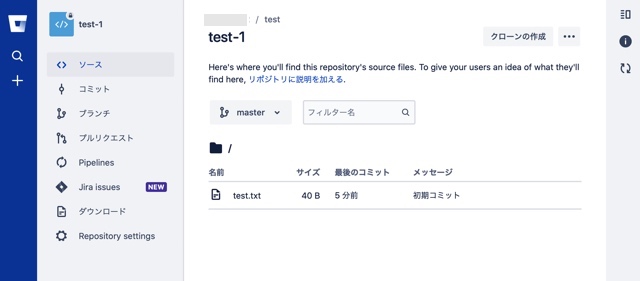
認証パスワードの生成(2段階認証ユーザーの場合)
googleアカウントなどでBitbcketを使っている場合は、2段階認証ユーザーとして扱われるため、別途アプリパスワードを生成する必要があります。
1.『Personal Setting』→『アプリパスワード』を選択。
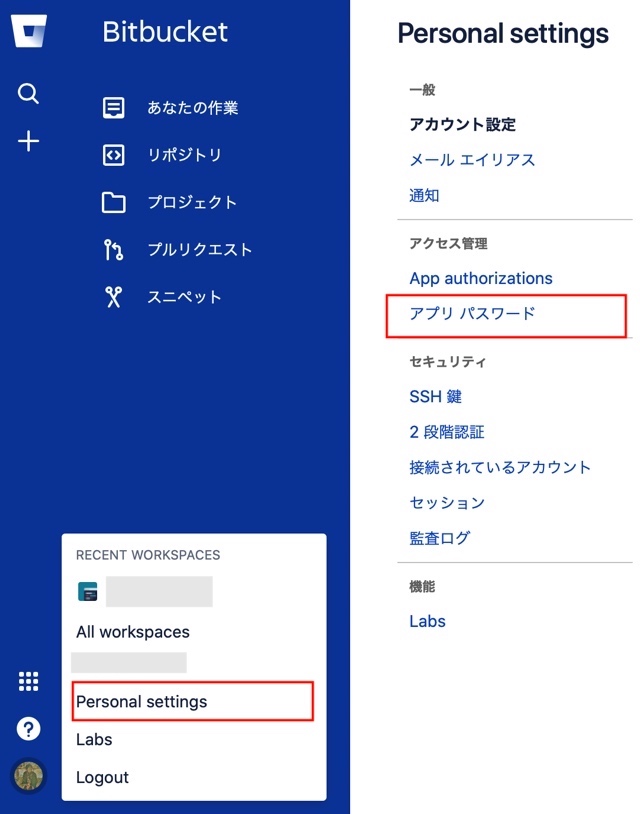
2.『アプリパスワードの作成』をクリック。
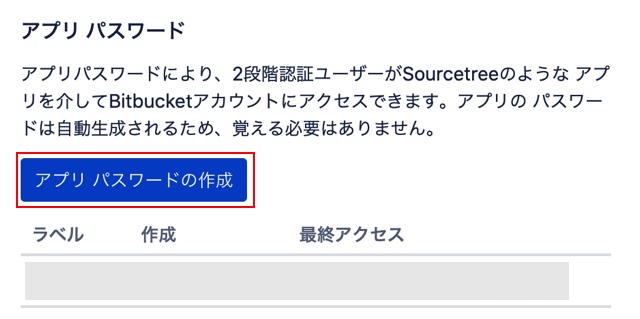
3.すると下の画面が出るので、生成されたパスワードが表示されます。
※後で確認はできないのできちんと記録しておきましょう。
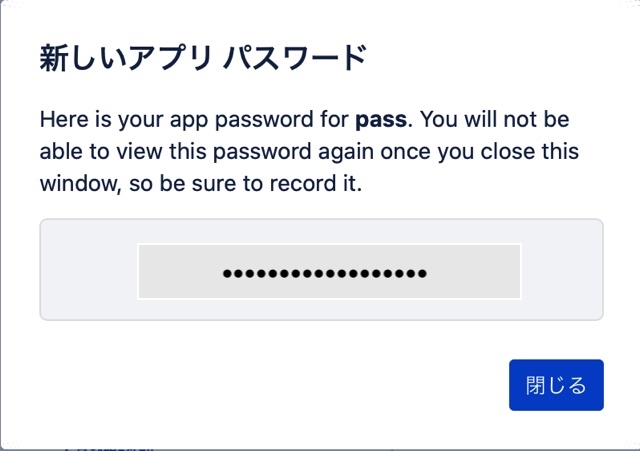
まとめ
今回はBitbucketにリモートリポジトリを作ってプッシュする方法を説明しました。
特に難しい手順は無いのでなんとなく直感的に操作してもできちゃいそうな内容でした。
もしつまずくとすれば、Atlassianにgoogleアカウントなどの2段階認証で入っている場合は、アプリパスワードを生成する必要があるという事くらいですかね。
Bitbucketはまだあまり使っていないのでしばらく使用感を試してみようと思います。
今日はここまで。また次回。

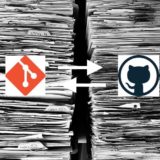


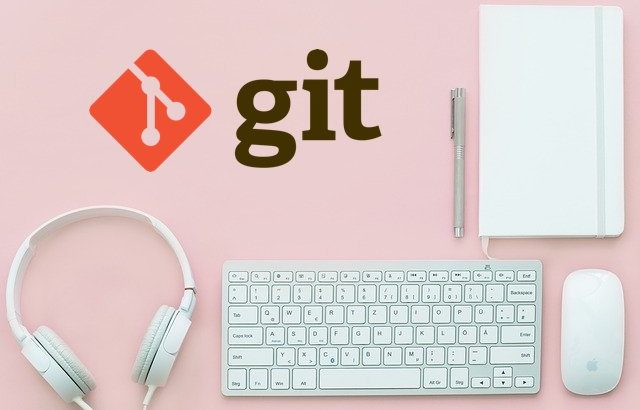
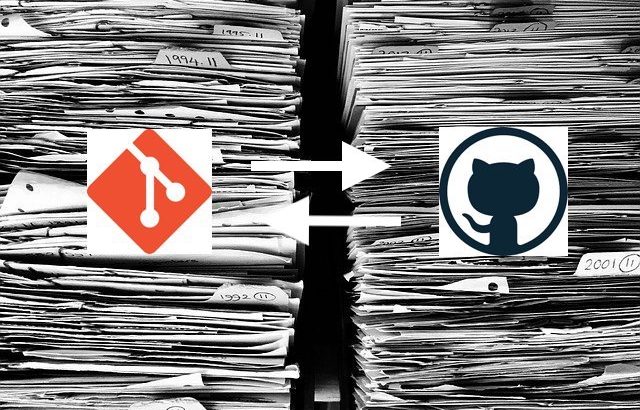
コメントを書く